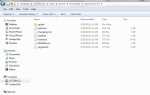Существует множество причин, по которым пользователь Samsung Galaxy S9 заинтересован в очистке истории своего браузера. Это может быть связано с чувствительным характером страниц, которые они искали, или информацией, которую они хотят удалить.
Тем не менее, вы, вероятно, еще не знаете, как удалить историю браузера Samsung Galaxy S9. Вот почему мы написали простое руководство, которое поможет вам очистить историю поиска, файлы cookie и другие данные браузера на Samsung Galaxy S9.
Как удалить историю в браузере Android Samsung Galaxy S9?

1. Сначала откройте интернет-браузер на вашем Samsung Galaxy S9.
2. Затем нажмите значок с тремя точками в верхнем правом углу и прокрутите вниз во всплывающем меню, пока не появится надпись «Настройки». Нажмите на запись, чтобы отобразить соответствующее меню.
3. Отсюда вы можете перейти к «Удалить личные данные», который появится в следующем окне.
4. Теперь вы можете выбрать все опции, для которых данные должны быть удалены из хроники.
5. Мы рекомендуем вам как минимум отметить следующее:
- История браузера
- кэш
- Файлы cookie и данные сайта
6. Затем нажмите «Удалить», чтобы удалить историю интернет-браузера на Samsung Galaxy S9.
Как удалить историю Google Chrome на вашем Samsung Galaxy S9?
1. Откройте меню приложений, а затем браузер Google Chrome
2. Нажмите трехточечный значок в правом верхнем углу и прокрутите вниз до «Настройки». Далее нажмите «Конфиденциальность».
3. Откроется дополнительное подменю, в котором теперь вы можете найти внизу страницы «Удалить данные браузера». Нажмите на запись, и откроется окно, в котором вы можете выбрать дополнительные параметры.
4. Выберите «Очистить историю просмотров», чтобы очистить историю браузера Chrome. Нажмите кнопку «Удалить» в правом нижнем углу для подтверждения.
Теперь вы знаете, как удалить сохраненные данные из истории браузера на Samsung Galaxy S9 или S9 Plus.
Тогда уже невозможно отследить, на каких веб-сайтах вы работали с Samsung Galaxy S9.